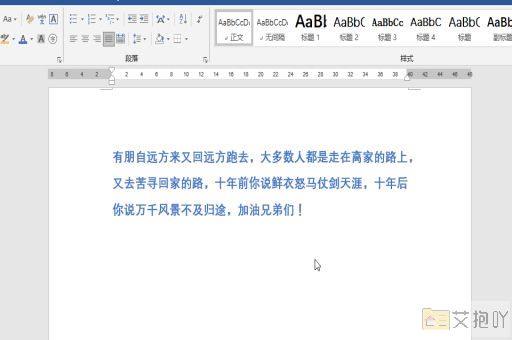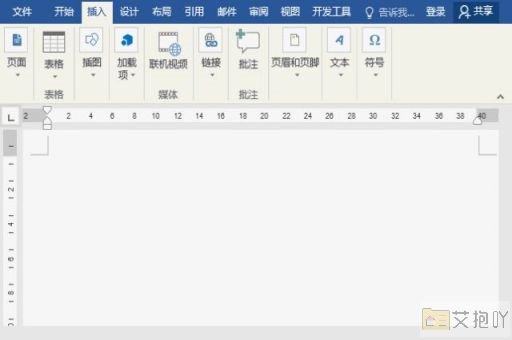word中多余的空白页删不掉怎么办
在使用word进行文档编辑时,有时会遇到多余的空白页删不掉的情况。这可能是由于各种原因导致的,例如分页符、段落间距等。下面将详细介绍如何解决这个问题。
我们需要知道的是,word中的空白页通常是由以下几种情况造成的:
1. 分页符:如果你在文档中插入了分页符,那么它就会强制创建一个新的页面,即使这个新页面是空白的。
2. 段落间距:如果你的段落间距设置得过大,可能会导致一个段落在新的一页开始,从而产生空白页。
3. 页面边距:如果你的页面边距设置得过大,可能会导致内容不足以填满一页,从而产生空白页。
了解了这些原因后,我们就可以针对性地进行处理:
1. 删除分页符:打开“显示/隐藏编辑标记”功能(快捷键ctrl+),此时你可以看到文档中的所有格式标记,包括分页符。找到多余的分页符,直接删除即可。
2. 调整段落间距:选中可能导致空白页的段落,然后在“段落”设置中调整行距和段前段后间距,使其适应当前页面。

3. 调整页面边距:在“页面布局”或“布局”选项卡中,调整上下左右边距,使内容能够填满一页。
如果以上方法都无法解决问题,你还可以尝试以下两种方法:
1. 清除格式:选中可能存在问题的段落,然后选择“开始”选项卡中的“清除格式”按钮,清除所有的格式设置,然后再重新设置。
2. 将文档转换为纯文本:将文档另存为纯文本文件,然后再重新打开,这样可以消除所有的格式设置,然后再重新设置格式。
解决word中多余的空白页问题需要耐心和技巧,希望以上的介绍能够帮助你解决问题。


 上一篇
上一篇